3D手游网提供好玩的手机游戏下载,每天推荐精品安卓手游和安卓移植网游app,并整理了热门游戏攻略、软件教程、资讯等内容。欢迎收藏
在钉钉办公软件中,用户每日工作内容、上下班签到打卡都可以在上面完成,如果有一天忘记了上下班打卡,可在oa审核页面,提交打卡申请,等补卡审批人即可,即可补上这些忘记的打卡。那么补卡审批人该如设置呢,下面是小编整理的设置方法,大家感兴趣的话可以看看。
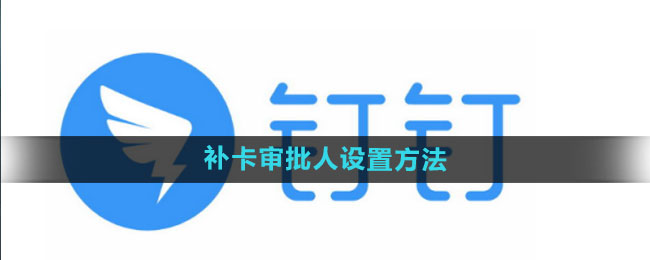
答:工作台-oa审批-补卡申请-编辑-流程设置-审批人-指定人-确定-发布
1、打开钉钉,点击主页底部的【工作台】进入;
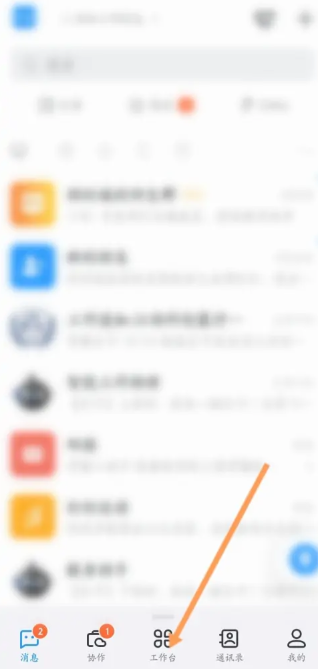
2、在工作台页面,选择【oa审批】,如图所示;
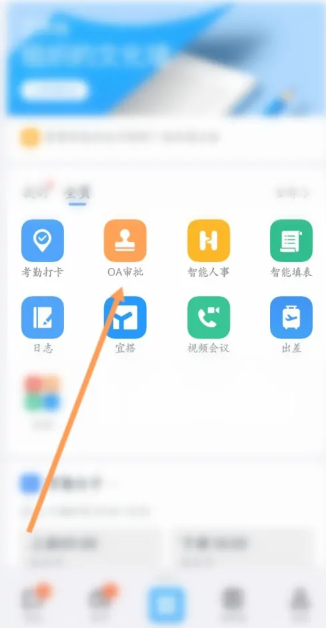
3、在下图所示的功能页面,点击【补卡申请】;
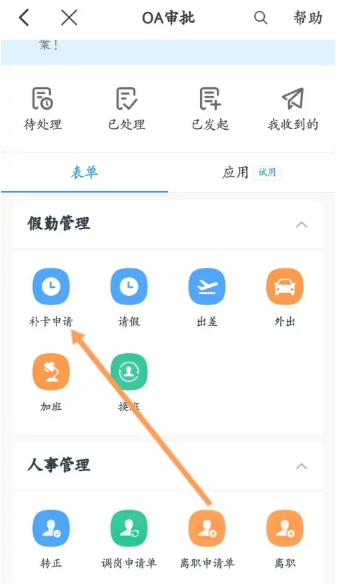
4、在补卡申请页面,点击右上角的【编辑】;
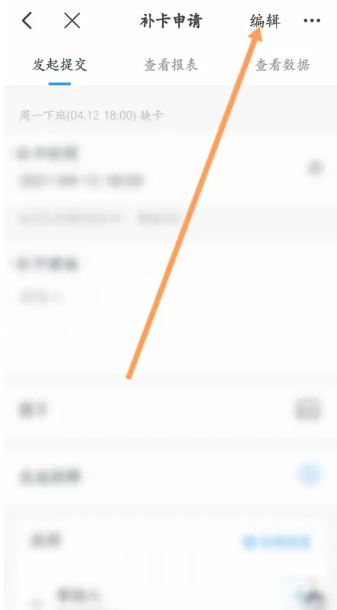
5、在编辑页面,点击【流程设置】;
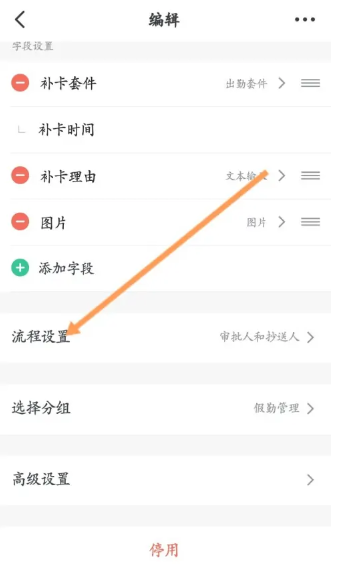
7、再点击【审批人】;
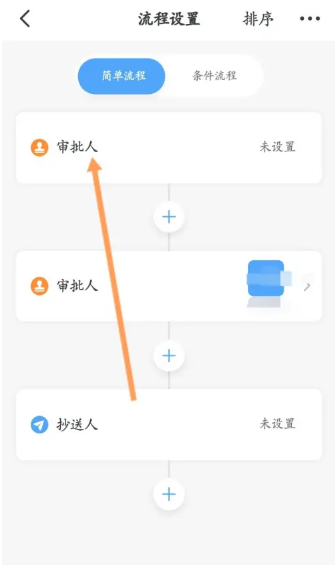
8、在跳转出来的窗口中,选择【指定人】;
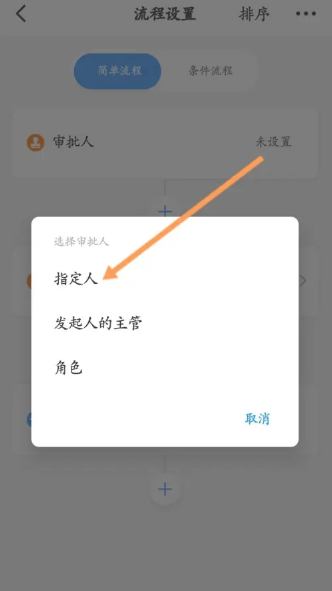
9、如下图所示勾选审批人,点击右下角的【确定】,再选择【完成】;
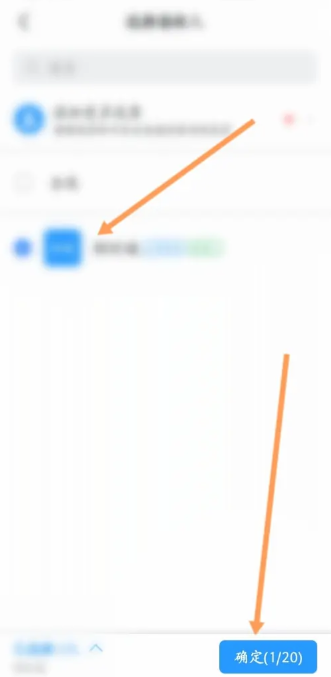
10、最后点击右下角的【发布】即可。
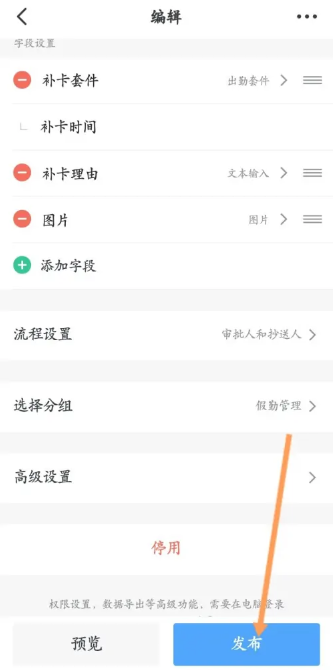
版权声明:本文内容由互联网用户自发贡献,该文观点仅代表作者本人。本站仅提供信息存储空间服务,不拥有所有权,不承担相关法律责任。如果发现本站有涉嫌抄袭侵权/违法违规的内容,欢迎发送邮件至【】举报,并提供相关证据及涉嫌侵权链接,一经查实,本站将立刻删除涉嫌侵权内容。
本文标题:【钉钉补卡审批人怎么设置[补卡审批人设置方法]】
本文链接:http://www.3dshouyou.com/biz/290741.html
下一篇:钉钉如何切换账号[账号切换方法]
![书旗小说如何开启青少年模式[青少年模式开启方法]](http://img.3dshouyou.com/uploads/article/20240708/668b6e56c4308.jpg)